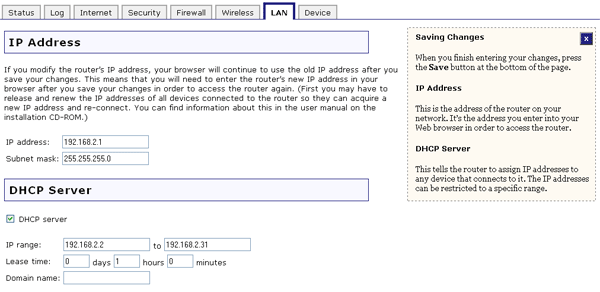Je souhaite connecter le Wireless MAXg Router à un modem câble ou à un routeur DSL dont l'adresse IP est 192.168.2.1. Comment dois-je procéder ?
- Déconnectez votre modem câble ou routeur DSL et suivez la procédure d'installation du Wireless MAXg Router.
- Lorsque vous avez terminé l'installation, lancez l'interface utilisateur Web du Wireless MAXg Router. Pour cela, ouvrez un navigateur Web et saisissez 192.168.2.1.
- Cliquez sur l'onglet LAN.
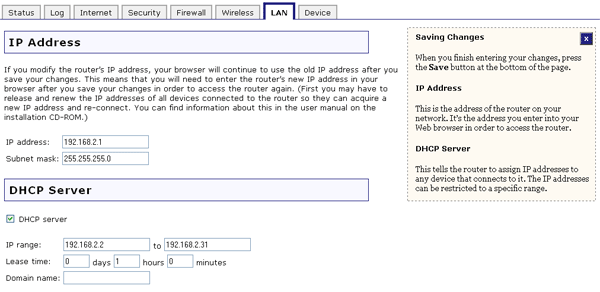
- Sous IP Address (Adresse IP), modifiez l'adresse IP du Wireless MAXg Router en 192.168.3.1, puis cliquez à l'extérieur du champ IP address.
- Si le serveur DHCP est activé, celui-ci mettra automatiquement à jour la portée IP, afin qu'elle corresponde à la modification apportée à l'adresse IP.
- Cliquez sur l'option Save (Enregistrer), située au bas de la page.
- Vous devez ensuite mettre à jour l'adresse IP de votre ordinateur. Effectuez cette procédure sur tous les ordinateurs qui étaient précédemment connectés au Wireless MAXg Router.
Utilisateurs Windows XP, 2000 ou NT :
- Cliquez sur Démarrer, puis sur Exécuter.
- Tapez cmd, puis cliquez sur OK.
- A l'invite DOS, saisissez ipconfig /release et appuyez sur ENTREE.
- Ensuite, tapez ipconfig /renew et appuyez sur ENTREE.
Utilisateurs Windows Me, 98 ou 95 :
- Cliquez sur Démarrer, puis sur Exécuter.
- Tapez winipcfg, puis cliquez sur OK.
- Cliquez sur Release All (Tout libérer), puis sur Renew All (Tout renouveler).
- Une fois que vous avez mis à jour vos informations IP, connectez votre modem câble ou routeur DSL au port WAN du Wireless MAXg Router.
- Si vous devez procéder à la configuration de votre modem câble ou routeur DSL, reportez-vous à la documentation de votre routeur DSL. Vous devriez maintenant pouvoir vous connecter à Internet et accéder à vos ressources réseau.
Remarque : si vous devez accéder à l'interface utilisateur Web du Wireless MAXg Router, entrez la nouvelle adresse IP que vous avez configurée à l'étape 4.
Retour à la page Didacticiels